RJ-4040
常见问题解答与故障排除 |
如何创建地址标签?(P-touch Editor 5.0 适用于Windows)
当创建标签时,学习P-touch Editor的基本使用方式。
- 打开 P-touch Editor 开始创建新的标签布局。
<使用 Express 模式为实例>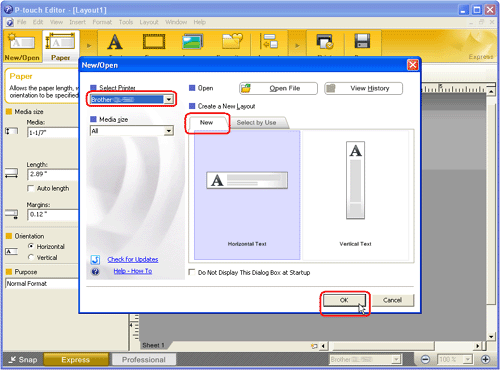
点击[Start](开始) - [All Programs (or Programs)](所有程序) - [Brother P-touch] - [P-touch Editor 5.0]。P-touch Editor 5.0 将开启。选择所使用机器并点击“新建”选项卡,然后点击“确定”。
- 选择标签尺寸
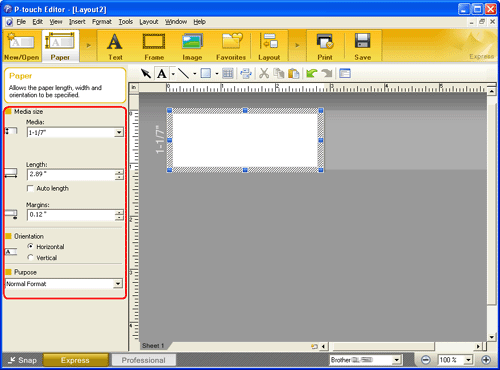
从“媒体”对话框选择标签尺寸。 也可以在这里设定其他的设置。
若属性栏显示内容与图片上不同,在命令栏中,点击
 纸张。
纸张。 - 输入文本
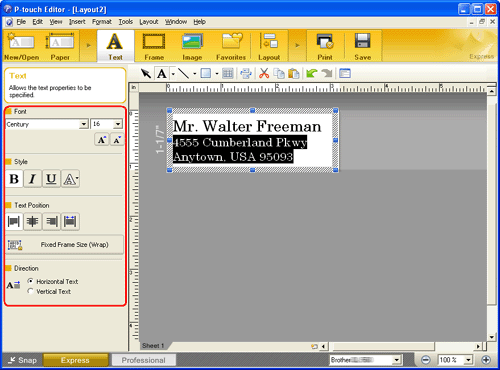
在命令栏,点击 创建文本框,再输入文本。可使用文本属性框来选择其他选项用于文本的格式。
创建文本框,再输入文本。可使用文本属性框来选择其他选项用于文本的格式。
- 添加标签边框
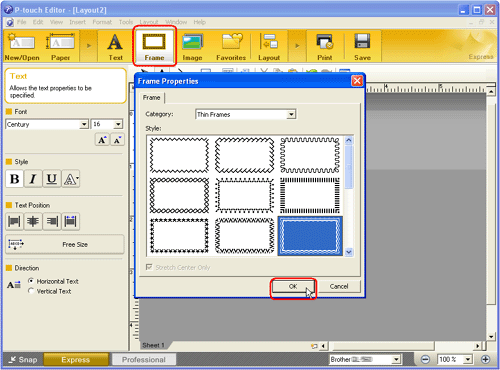
在命令栏,点击 边框。将会出现边框属性对话框。 选择所需边框,然后点击确定。
边框。将会出现边框属性对话框。 选择所需边框,然后点击确定。
- 打印标签
在命令栏,点击 打印标签。
打印标签。
- 完成的标签
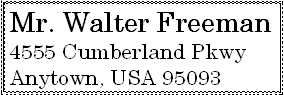
从标签背面剥离标签。
内容反馈
请在下方提供您的反馈,帮助我们改进支持服务。
